Ezért az IntelliJ egy sokoldalú IDE, amely növelheti a termelékenységet és hatékonyabbá teheti a kódolást. Az IntelliJ IDE telepítése és használata azonban zavaró lehet, ha Ön kezdő Linux. Tehát ebben az oktatóanyagban megismerheti a Skype Fedora Linux rendszeren történő telepítésének különböző módjait.
A Skype telepítése Fedora Linuxra
Itt belefoglaltuk a Skype Snap és Flatpak csomagjainak telepítési folyamatát. Ez azt jelenti, hogy az alábbi megközelítések bármelyikét választhatja választása szerint.
A Snap csomag
Először is telepítenie kell a Snap segédprogramot a rendszerére, ezért futtassa a következő parancsokat:
sudo dnf frissítés
sudo dnf install snapd
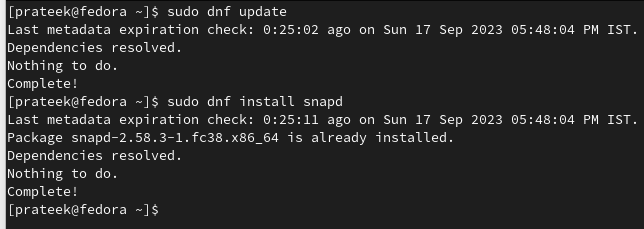
Most futtassa a következő parancsot a Skype telepítéséhez:
sudo snap install skype

A Flatpak csomag
Kezdjük a folyamatot azzal, hogy ellenőrizzük, hogy a Flatpak elérhető-e a rendszerén:
sudo dnf flatpak telepítése
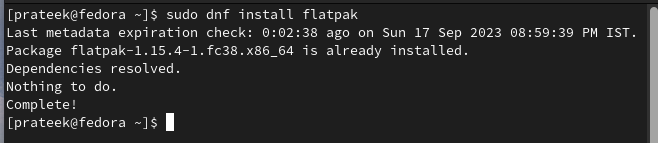
Ha elkészült, hajtsa végre a következő parancsot a Skype segédprogram telepítéséhez:
flatpak install -y -- https://flathub.org/repo/appstream/com.skype.Client.flatpakref 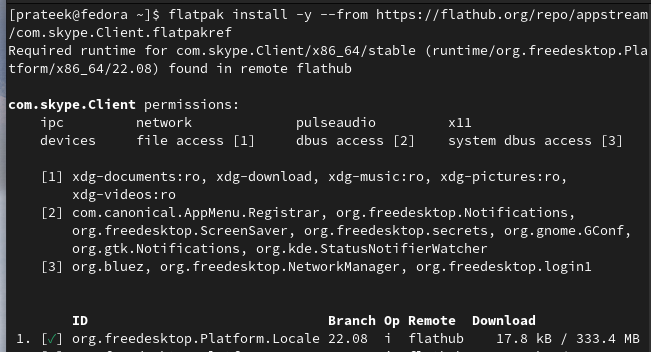
A Skype használata
Lépjen az „Alkalmazás” menübe, és keresse meg a Skype-ot.
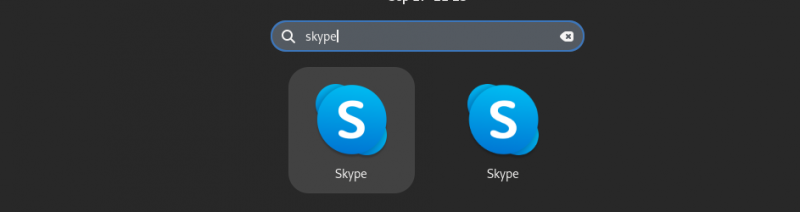
A következő parancsot is futtathatja hozzá:
skype 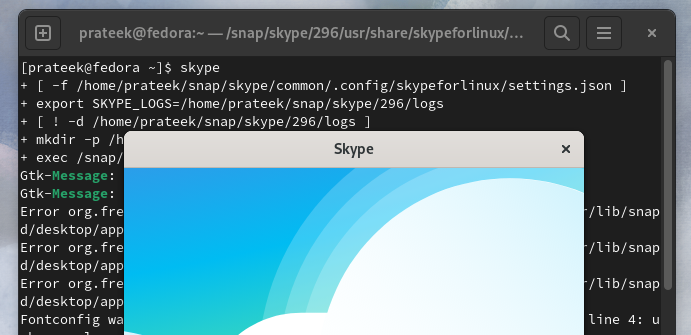
Következtetés
Ez a Skype Fedora Linux rendszerre történő telepítésének egyszerű módjairól szól. A Skype kapcsolatot tart a szeretteivel és kollégáival, függetlenül attól, hogy hol vannak, ami a modern kommunikáció elengedhetetlen eszközévé teszi. Ne feledje, hogy a telepítési folyamat némileg eltér a Fedora verziótól függően. Ezért győződjön meg arról, hogy frissítette a rendszert, vagy ennek megfelelően lépjen a Skype adott verziójára.